excel中常见的值错误及其解决方法[免费]
Excel中常见的错误类型及其解决方法

Excel中常见的错误类型及其解决方法Excel是一款功能强大的电子表格软件,广泛应用于各个领域。
然而,在使用Excel过程中,我们常常会遇到各种错误类型。
本文将介绍一些常见的错误类型,并提供相应的解决方法,帮助读者更好地应对这些问题。
一、#DIV/0!错误在Excel中,#DIV/0!错误表示一个除以零的操作。
当我们在某个单元格中使用了除法公式,而除数为0时,就会出现这个错误。
解决这个问题的方法有两种。
第一种方法是使用IF函数进行判断。
我们可以在公式中嵌入IF函数,判断除数是否为0,如果是,则显示一个自定义的错误提示信息,如果不是,则进行正常的除法计算。
第二种方法是使用条件格式化。
我们可以选择要进行除法计算的单元格范围,然后通过条件格式化设置,将除数为0的单元格标记为红色或其他颜色,以提醒用户存在错误。
二、#N/A错误在Excel中,#N/A错误表示“未找到”。
当我们使用VLOOKUP或HLOOKUP 函数进行查找时,如果目标值不存在,就会出现这个错误。
解决这个问题的方法是使用IFERROR函数。
IFERROR函数可以将错误值替换为自定义的提示信息。
我们可以将VLOOKUP或HLOOKUP函数嵌入到IFERROR函数中,然后设置一个自定义的提示信息,以替代#N/A错误的显示。
三、#VALUE!错误在Excel中,#VALUE!错误表示一个无效的数值。
这个错误通常出现在我们使用了错误的数据类型或者对非数值进行了数学运算的情况下。
解决这个问题的方法有两种。
第一种方法是使用IF函数进行数据类型检查。
我们可以在公式中嵌入IF函数,判断数据类型是否符合要求,如果不符合,则显示一个自定义的错误提示信息,如果符合,则进行正常的计算。
第二种方法是使用数据验证功能。
我们可以选择要进行数据验证的单元格范围,然后通过数据验证设置,限制输入的数据类型,以防止出现无效的数值。
四、#REF!错误在Excel中,#REF!错误表示一个无效的引用。
Excel错误检查与问题排解
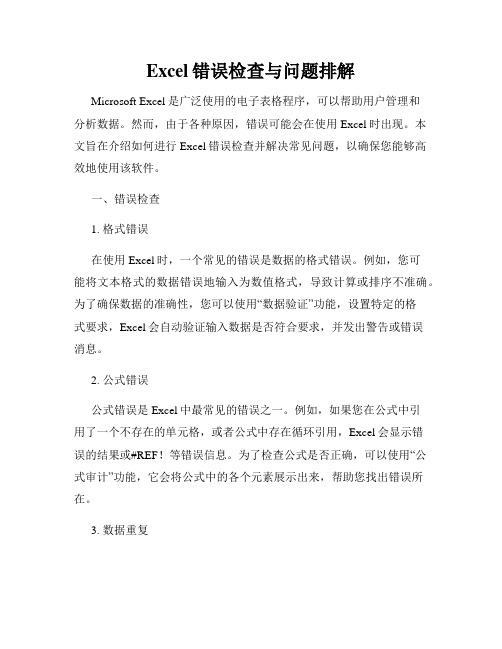
Excel错误检查与问题排解Microsoft Excel是广泛使用的电子表格程序,可以帮助用户管理和分析数据。
然而,由于各种原因,错误可能会在使用Excel时出现。
本文旨在介绍如何进行Excel错误检查并解决常见问题,以确保您能够高效地使用该软件。
一、错误检查1. 格式错误在使用Excel时,一个常见的错误是数据的格式错误。
例如,您可能将文本格式的数据错误地输入为数值格式,导致计算或排序不准确。
为了确保数据的准确性,您可以使用“数据验证”功能,设置特定的格式要求,Excel会自动验证输入数据是否符合要求,并发出警告或错误消息。
2. 公式错误公式错误是Excel中最常见的错误之一。
例如,如果您在公式中引用了一个不存在的单元格,或者公式中存在循环引用,Excel会显示错误的结果或#REF!等错误信息。
为了检查公式是否正确,可以使用“公式审计”功能,它会将公式中的各个元素展示出来,帮助您找出错误所在。
3. 数据重复在大型数据表中,数据重复可能会导致分析结果的失真。
为了检查和删除重复数据,您可以使用“数据”选项卡中的“删除重复项”功能。
Excel会自动扫描列或行,并删除重复的数据,确保您获得准确的结果。
二、问题排解1. 缺失数据在Excel中,数据可能因各种原因而丢失或缺失。
这可能是由于意外关闭Excel、断电或计算机崩溃等原因导致。
为了恢复缺失的数据,您可以尝试使用以下方法:a) 检查Excel自动保存的临时文件,通常可以在以下路径找到:C:\Users\YourUsername\AppData\Local\Microsoft\Office\UnsavedFilesb) 检查回收站,可能会找到被误删除的文件或数据。
2. 文件损坏当Excel文件损坏时,您可能无法正常打开或编辑文件。
为了修复损坏的文件,您可以尝试以下方法:a) 使用Excel内置的修复功能。
在Excel中,选择“文件” -> “选项” -> “资源” -> “检查文件完整性”,然后点击“修复”按钮。
Excel中常见的错误类型及解决方法
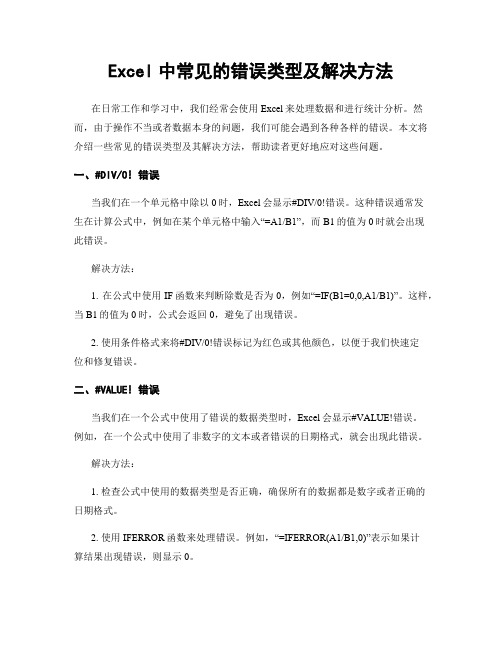
Excel中常见的错误类型及解决方法在日常工作和学习中,我们经常会使用Excel来处理数据和进行统计分析。
然而,由于操作不当或者数据本身的问题,我们可能会遇到各种各样的错误。
本文将介绍一些常见的错误类型及其解决方法,帮助读者更好地应对这些问题。
一、#DIV/0! 错误当我们在一个单元格中除以0时,Excel会显示#DIV/0!错误。
这种错误通常发生在计算公式中,例如在某个单元格中输入“=A1/B1”,而B1的值为0时就会出现此错误。
解决方法:1. 在公式中使用IF函数来判断除数是否为0,例如“=IF(B1=0,0,A1/B1)”。
这样,当B1的值为0时,公式会返回0,避免了出现错误。
2. 使用条件格式来将#DIV/0!错误标记为红色或其他颜色,以便于我们快速定位和修复错误。
二、#VALUE! 错误当我们在一个公式中使用了错误的数据类型时,Excel会显示#VALUE!错误。
例如,在一个公式中使用了非数字的文本或者错误的日期格式,就会出现此错误。
解决方法:1. 检查公式中使用的数据类型是否正确,确保所有的数据都是数字或者正确的日期格式。
2. 使用IFERROR函数来处理错误。
例如,“=IFERROR(A1/B1,0)”表示如果计算结果出现错误,则显示0。
三、#REF! 错误当我们在一个公式中引用了一个无效的单元格或者范围时,Excel会显示#REF!错误。
这种错误通常发生在删除或者移动了某个单元格后,公式中的引用没有及时更新。
解决方法:1. 检查公式中的引用是否正确,确保引用的单元格或者范围仍然存在。
2. 使用查找和替换功能,将错误的引用替换为正确的引用。
四、#NAME? 错误当我们在一个公式中使用了Excel无法识别的函数或者命名范围时,Excel会显示#NAME?错误。
这种错误通常发生在函数名称拼写错误或者引用了不存在的命名范围。
解决方法:1. 检查函数名称拼写是否正确,确保使用的函数名称与Excel内置函数或者自定义函数一致。
解决Excel中出现的错误提示及修复方法

解决Excel中出现的错误提示及修复方法Excel是一款广泛应用于办公和数据处理的电子表格软件,但在使用过程中,我们有时会遇到一些错误提示。
这些错误提示可能导致数据丢失、计算错误或功能受限等问题。
为了帮助大家更好地应对这些问题,本文将介绍一些常见的Excel错误提示及修复方法,以提高工作效率和数据准确性。
一、#DIV/0!错误在Excel中,当我们尝试将某个单元格除以0时,会出现#DIV/0!错误。
这种错误提示可能会导致计算结果不准确,影响数据分析和决策。
为了解决这个问题,我们可以使用IF函数来避免除以0的情况发生。
例如,可以使用以下公式来避免#DIV/0!错误:=IF(B2=0,0,A2/B2)这个公式的意思是,如果B2等于0,则返回0;否则,返回A2除以B2的结果。
通过使用IF函数,我们可以避免除以0的错误,并得到正确的计算结果。
二、#NAME?错误当我们在Excel中输入一个无法识别的函数或公式时,会出现#NAME?错误。
这种错误提示可能是由于拼写错误、函数名称错误或函数库缺失等原因造成的。
为了解决这个问题,我们可以检查函数或公式的拼写是否正确,并确保所使用的函数在当前的Excel版本中可用。
如果函数库缺失,我们可以尝试安装相应的插件或更新Excel软件来解决问题。
三、#VALUE!错误在Excel中,当我们尝试使用一个无效的数值或数据类型时,会出现#VALUE!错误。
这种错误提示可能会导致计算错误或数据处理异常。
为了解决这个问题,我们可以使用IFERROR函数来处理无效数值或数据类型。
例如,可以使用以下公式来避免#VALUE!错误:=IFERROR(A2/B2,"错误数据")这个公式的意思是,如果A2除以B2的结果是一个有效的数值,则返回计算结果;否则,返回"错误数据"。
通过使用IFERROR函数,我们可以处理无效数值或数据类型,并提供一个自定义的错误提示。
八种常见Excel错误提示及问题解决方法

八种常见Excel错误提示及问题解决方法Excel经常会显一些错误值信息,如#N/A!、#VALUE!、#DIV/O!等等。
出现这些错误的原因有很多种,最主要是由于公式不能计算正确结果。
例如,在需要数字的公式中使用文本、删除了被公式引用的单元格,或者使用了宽度不足以显示结果的单元格。
以下是几种Excel 常见的错误及其解决方法。
1.#####!原因:如果单元格所含的数字、日期或时间比单元格宽,或者单元格的日期时间公式产生了一个负值,就会产生#####!错误。
解决方法:如果单元格所含的数字、日期或时间比单元格宽,可以通过拖动列表之间的宽度来修改列宽。
如果使用的是1900年的日期系统,那么Excel中的日期和时间必须为正值,用较早的日期或者时间值减去较晚的日期或者时间值就会导致#####!错误。
如果公式正确,也可以将单元格的格式改为非日期和时间型来显示该值。
2.#VALUE!当使用错误的参数或运算对象类型时,或者当公式自动更正功能不能更正公式时,将产生错误值#VALUE!。
原因一:在需要数字或逻辑值时输入了文本,Excel不能将文本转换为正确的数据类型。
解决方法:确认公式或函数所需的运算符或参数正确,并且公式引用的单元格中包含有效的数值。
例如:如果单元格A1包含一个数字,单元格A2包含文本"学籍",则公式"=A1+A2"将返回错误值#VALUE!。
可以用SUM工作表函数将这两个值相加(SUM函数忽略文本):=SUM(A1:A2)。
原因二:将单元格引用、公式或函数作为数组常量输入。
解决方法:确认数组常量不是单元格引用、公式或函数。
原因三:赋予需要单一数值的运算符或函数一个数值区域。
解决方法:将数值区域改为单一数值。
修改数值区域,使其包含公式所在的数据行或列。
3.#DIV/O!当公式被零除时,将会产生错误值#DIV/O!。
原因一:在公式中,除数使用了指向空单元格或包含零值单元格的单元格引用(在Excel中如果运算对象是空白单元格,Excel将此空值当作零值)。
Excel中常见的错误符号代表什么

Excel中常见的错误符号代表什么Excel中常见的错误符号代表什么对于使用Excel电子表格工作的人来说,各种问题都会碰上的,而常会发现在表格中出现一些错误值的信息,比如#N/A!、#VALUE!、#DIV/O!等等。
这都代表了什么意思呢,出现这些错误该如何解决呢?要知道,出现这些错误的原因有很多种,最主要是由于公式不能计算正确结果。
例如,在需要数字的公式中使用文本、删除了被公式引用的单元格,或者使用了宽度不足以显示结果的单元格。
以下是几种Excel常见的错误及其解决方法。
1.#####!原因:如果单元格所含的数字、日期或时间比单元格宽,或者单元格的日期时间公式产生了一个负值,就会产生#####!错误。
解决方法:如果单元格所含的数字、日期或时间比单元格宽,可以通过拖动列表之间的宽度来修改列宽。
如果使用的是1900年的日期系统,那么Excel中的日期和时间必须为正值,用较早的日期或者时间值减去较晚的日期或者时间值就会导致#####!错误。
如果公式正确,也可以将单元格的格式改为非日期和时间型来显示该值。
2.#VALUE!当使用错误的参数或运算对象类型时,或者当公式自动更正功能不能更正公式时,将产生错误值#VALUE!。
原因一:在需要数字或逻辑值时输入了文本,Excel不能将文本转换为正确的数据类型。
解决方法:确认公式或函数所需的运算符或参数正确,并且公式引用的单元格中包含有效的数值。
例如:如果单元格A1包含一个数字,单元格A2包含文本"学籍",则公式"=A1+A2"将返回错误值#VALUE!。
可以用SUM工作表函数将这两个值相加(SUM函数忽略文本):=SUM(A1:A2)。
原因二:将单元格引用、公式或函数作为数组常量输入。
解决方法:确认数组常量不是单元格引用、公式或函数。
原因三:赋予需要单一数值的运算符或函数一个数值区域。
解决方法:将数值区域改为单一数值。
EXCEL中的错误检查和修复技巧

EXCEL中的错误检查和修复技巧Excel是一个强大的数据处理工具,但在使用过程中,难免会遇到各种错误。
数据乱了,把公式搞错了,或者统计结果不对,都会成为使用者的痛点。
掌握一些错误检查和修复技巧,能够帮助我们在处理数据时不仅快速识别问题,更能有效避免类似情况的发生,让我们的工作更加高效。
常见的错误类型在处理Excel表格时,常见的错误包括公式错误、数据输入错误、格式错误等。
公式错误往往是由于括号没有配对、错误的公式引用等原因引起的;数据输入错误则可能是由于不小心输入了字符而非数字。
格式错误通常跟单元格的设置有关,特别是在需要进行数值计算时,格式不一致往往导致意想不到的结果。
使用错误提示Excel提供了多种错误提示功能。
当你输入公式后,如果有错误,Excel 会在单元格中显示一个小三角形或错误值(如#DIV/0!、#VALUE!等)。
当你将光标移到这个错误提示上时,会出现详细的信息提示,告诉你可能的错误原因。
了解这些提示,可以帮助你更快地找到错误所在,并进行调整。
调整公式另外,在输入公式后,若发现计算结果不正确,可通过“公式”选项卡中的“错误检查”功能来排查。
这个工具能自动识别出公式中的错误并提出纠正建议。
确保每个参数和操作符都正确是解决问题的一步。
检查单元格格式数据格式的统一非常重要。
例如,输入的数字被当成文本时,计算将无法进行。
可以利用“数据”选项卡中的“文本到列”功能,快速修复这种格式不一致的问题。
审查每一个单元格的格式,确保它们被设置为数字、日期或文本,能够有效避免冲突。
使用“查找与替换”功能查找与替换功能在错误修复时特别有用。
若你频繁输入某些移动的值,可以使用此功能来批量修复。
在错误出现频繁的地方,逐个查看并替换,可以大大节省时间。
通过这一功能,可以在整个工作表中快速定位错误,确保数据的准确性。
数据有效性检查另一个预防数据错误的重要工具是数据有效性检查。
在创建数据输入表单时,可以设置下拉列表、数据输入条件等限制,确保用户输入有效数据。
Excel中常见错误和解决方法

Excel中常见错误和解决方法在日常工作和学习中,我们经常会使用到Excel这个强大的电子表格软件。
然而,由于操作不当或者其他原因,我们可能会遇到一些常见的错误。
本文将为大家介绍一些常见的Excel错误以及相应的解决方法。
一、单元格格式错误在Excel中,单元格的格式是非常重要的。
如果我们在输入数据时选择了错误的格式,就会导致数据显示不正常或者计算结果错误。
解决方法:1. 检查单元格格式:在输入数据之前,先检查单元格的格式是否正确。
可以通过右键单击单元格,选择“格式单元格”来查看和修改格式。
2. 清除格式:如果发现单元格格式错误,可以通过选择单元格,点击“开始”选项卡中的“清除”按钮,再选择“清除格式”来清除错误的格式。
二、公式错误在Excel中,公式是非常常用的功能。
然而,由于公式书写错误或者其他原因,我们可能会遇到公式错误的情况。
解决方法:1. 检查公式书写:在编写公式时,要仔细检查每个字符的正确性。
可以使用公式编辑器来帮助书写公式,并且在输入时会有自动提示功能。
2. 检查单元格引用:在公式中引用其他单元格时,要确保引用的单元格没有错误。
可以通过点击单元格来查看引用的单元格是否正确。
三、数据丢失或错位在Excel中,我们经常需要对数据进行排序、筛选或者其他操作。
然而,由于操作不当或者其他原因,我们可能会导致数据丢失或者错位的情况。
解决方法:1. 撤销操作:如果发现数据丢失或者错位,可以使用快捷键Ctrl+Z来撤销最近的操作,恢复到之前的状态。
2. 备份数据:在进行大量操作之前,建议先备份数据。
可以将原始数据复制一份到其他位置,以防止操作错误导致数据丢失。
四、图表显示错误在Excel中,我们可以使用图表来直观地展示数据。
然而,由于数据选择错误或者其他原因,我们可能会遇到图表显示错误的情况。
解决方法:1. 检查数据选择:在创建图表之前,要确保选择的数据范围是正确的。
可以通过点击图表来查看选择的数据范围是否正确。
- 1、下载文档前请自行甄别文档内容的完整性,平台不提供额外的编辑、内容补充、找答案等附加服务。
- 2、"仅部分预览"的文档,不可在线预览部分如存在完整性等问题,可反馈申请退款(可完整预览的文档不适用该条件!)。
- 3、如文档侵犯您的权益,请联系客服反馈,我们会尽快为您处理(人工客服工作时间:9:00-18:30)。
出现错误时通常有一些错误值,各个错误值代表不同的含义,每个错误值都有不同的原因和解决方法。
1.####错误
此错误表示列不够宽,或者使用了负日期或时间.
当列宽不足以显示内容时,可以通过以下几种办法纠正:
(1)调整列宽,或直接双击列标题右侧的边界.
(2)缩小内容以适应列宽.
(3)更改单元格的数字格式,使数字适合现有单元格宽度.例如,可以减少小数点后的小数位数.
当日期和时间为负数时,可以通过以下几种方法纠正:
(1)如果使用的是1900日期系统,那么日期和时间必须为正值.
(2)如果对日期和时间进行减法运算,应确保建立的公式是正确的.
(3)如果公式是正确的,但结果仍然是负值,可以通过将相应单元格的格式设置为非日期或时间格式来显示该值.
2.#VALUE!错误
此错误表示使用的参数或操作数的类型不正确.可能包含以下一种或几种错误:
(1)当公式需要数字或逻辑值(例如TURE或FALSE)时,却输入了文本.
(2)输入或编辑数组公式,没有按组合键Ctrl+Shift+Enter,而是按了Enter键.
(3)将单元格引用、公式或函数作为数组常量输入.
(4)为需要单个值(而不是区域)的运算符或函数提供区域.
(5)在某个矩阵工作表函数中使用了无效的矩阵.
(6)运行的宏程序所输入的函数返回#V ALUE!
3.#DIV/0!错误
这种错误表示使用数字除以零(0).具体表现在:
(1)输入的公式中包含明显的除以零的计算,如"=5/0".
(2)使用了对空白单元格或包含零作为除数的单元格的单元格引用.
(3)运行的宏中使用了返回#DIV/0!的函数或公式.
4.#N/A错误
当数值对函数或公式不可用时,将出现此错误.具体表现在:
(1)缺少数据,在其位置输入了#N/A或NA().
(2)为HLOOKUP、LOOKUP、MATCH或VLOOKUP工作表函数的lookup_value参数赋予了不正确的值.
(3)在未排序的表中使用了VLOOKUP、HLOOKUP或MACTCH工作表函数来查找值.
(4)数组公式中使用的参数的行数或列数与包含数组公式的区域的行数或列数不一致.
(5)内置或自定义工作表函数中省略了一个或多个必需参数.
(6)使用的自定义工作表函数不可用.
(7)运行的宏程序所输入的函数返回#N/A.
5.#NAME?错误
当Excel2007无法识别公式中的文本时,将出现此错误.具体表现在:
(1)使用了EUROCONVERT函数,而没有加载"欧元转换工具"宏.
(2)使用了不存在的名称.
(3)名称拼写错误.
(4)函数名称拼写错误.
(5)在公式中输入文本时没有使用双引号.
(6)区域引用中漏掉了冒号.
(7)引用的另一张工作表未使用的单引号引起.
(8)打开调用用户自定义函数(UDP)的工作薄.
6.#REF!错误
当单元格引用无效时,会出现此错误.具体表现在:
(1)删除了其他公式所引起的单元格,或将已移动的单元格粘贴到了其他公式所引起的单元格上.
(2)使用的对象链接和嵌入链接所指向的程序未运行.
(3)链接到了不可用的动态数据交换(DDE)主题,如"系统".
(4)运行的宏程序所输入的函数返回#REF!.
7.#NUM!错误
如果公式或函数中使用了无效的数值,则会出现此错误.具体表现在:
(1)在需要数字参数的函数中使用了无法接受的参数.
(2)使用了进行迭代的工作表函数(如IRR或RATE),且函数无法得到结果.
(3)输入的公式所得出的数字太大或太小,无法在Excel2007中表示.
8.#NULL!错误
如果指定了两个并不相
相交的区域的交点,则会出现错误.具体表现在:
(1)使用了不正确的区域运算符.
(2)区域不相交.
提示:引用之间的交叉运算符为空格.。
